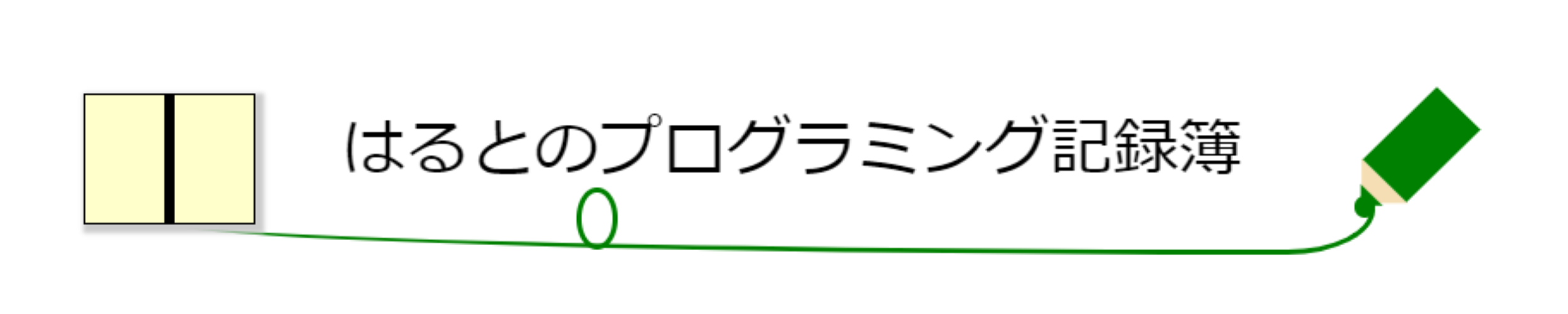会員サイトを作るWPプラグイン「Ultimate members」(1)~権限の作成~
Table of Contents
こんな方へおすすめ
・会員制のサイトを作るのに便利なプラグインを探している
・権限グループをカスタマイズしたい
なお、フォームのカスタマイズ方法やメールなどの設定方法を見たい方は、この記事の(2)(3)をご覧ください。
「Ultimate members」の優れている点
現在、会員制サイトを制作する案件の依頼をいただいておりまして、その制作にあたって「Ultimate members」を使ってみたらとても優れものでしたので、皆さんにご紹介したいと思います。特に、以下に挙げる点が優れているなと感じたポイントです。
・日本語化されていて使いやすい
・直感的に(コーディングなしで)フォームを比較的自由にカスタマイズできる
・権限グループに応じて、承認方法などを細かく設定できる
なんと、このクオリティーのプラグインを無料で利用できます!
「Ultimate members」の設定の大まかな流れ
1以外については、前後しても問題はありませんが、この順番でやっていくのがおススメです。
1.まず通常のプラグインと同様に「Ultimate members」をインストール、有効化
2.次に、Ultimate membersの「ユーザー権限グループ」を開いて、画面の上の方にある「新規登録」をクリックして必要な権限を追加
3.「フォーム」の項目を開いて、登録フォームとログインフォームを作成
4.「設定」の項目から、それ以外の設定をする
1については問題ないと思いますので、以降では2,3,4について、順に説明していきます。
権限グループの作成・設定
[ユーザー権限グループ]→[新規作成]をクリックすると次のようなページが出てくるかと思います。
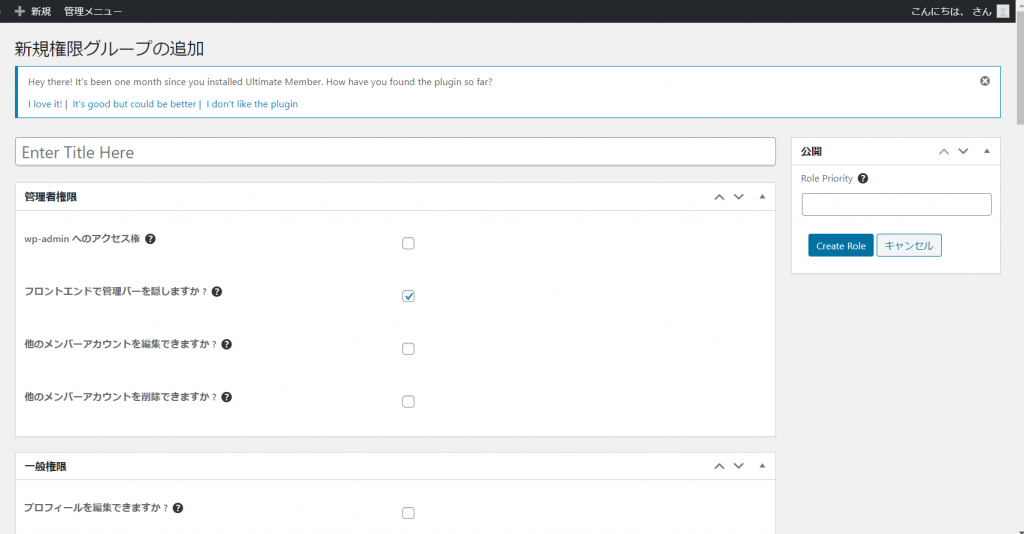
プレースホルダーにEnter Title Hereと書かれているところに、権限名(「管理者」等)を入力します。
次に、その下の項目でその権限を持つ人たちができることを設定します。実際のページでは、画像に映っている部分の下にも項目が続いていて、項目が多いため、以下で代表的なものや少し分かりづらいと思われる項目に絞ってまとめました。
他のメンバーアカウントを編集できますか?
他の会員が新規登録時に入力した名前やEメールを変更できるかどうか(管理者以外はチェックを外すことをおすすめ)
他のメンバーアカウントを削除できますか?
他の会員のアカウントを削除できるか、すなわち、退会させられるかどうか。
他のメンバープロフィールを表示できますか?
他の会員のメンバープロフィールを閲覧できるようにするか。
これらのユーザー権限グループのみを表示できます
ここで任意の権限を選択すると、その権限の会員のプロフィールのみを閲覧できます
登録ステータス
「自動承認」⇒登録したらすぐにその権限を持つ会員になれる
「メールの有効化が必要」⇒登録したEメールアカウントに有効化
メールを送り、有効化することで本登録完了
(登録したメールアカウントが正しいものかを確認できる)
「管理者の承認が必要」⇒ユーザーの新規登録後に管理者が会員になることを承認することで
会員になれる
ログイン後に実行するアクション
そのユーザーがログインした直後に表示するページを設定
(ログアウト後、アカウント削除後も同様)
なお、以下の項目については、会員サイトを作るWPプラグイン「Ultimate members」(2)、(3)の記事をご覧ください。
3.「フォーム」の項目を開いて、登録フォームとログインフォームを作成 → こちら
4.「設定」の項目から、それ以外の設定をする → こちら。